Rumah >Tutorial sistem >Siri Windows >Bagaimana untuk menukar nama halaman permulaan win11? Bagaimana untuk menukar nama halaman permulaan win11
Bagaimana untuk menukar nama halaman permulaan win11? Bagaimana untuk menukar nama halaman permulaan win11
- WBOYWBOYWBOYWBOYWBOYWBOYWBOYWBOYWBOYWBOYWBOYWBOYWBke hadapan
- 2024-02-12 14:33:091140semak imbas
Bagaimana untuk menukar nama halaman permulaan dalam win11? Apabila kami menghidupkan komputer, halaman akaun dipaparkan secara lalai Ramai pengguna ingin menukar nama halaman permulaan mereka, jadi bagaimana mereka menukarnya? Pengguna boleh terus klik pada akaun pengguna di bawah panel kawalan, dan kemudian klik pada akaun pengguna untuk melaksanakan operasi. Biarkan tapak ini dengan teliti memperkenalkan kepada pengguna cara menukar nama halaman permulaan win11.
Cara menukar nama halaman permulaan win11
1 Klik ikon "Cari" di bar tugas bawah, masukkan "Panel Kawalan" dalam kotak carian, dan klik Buka di sebelah kanan.
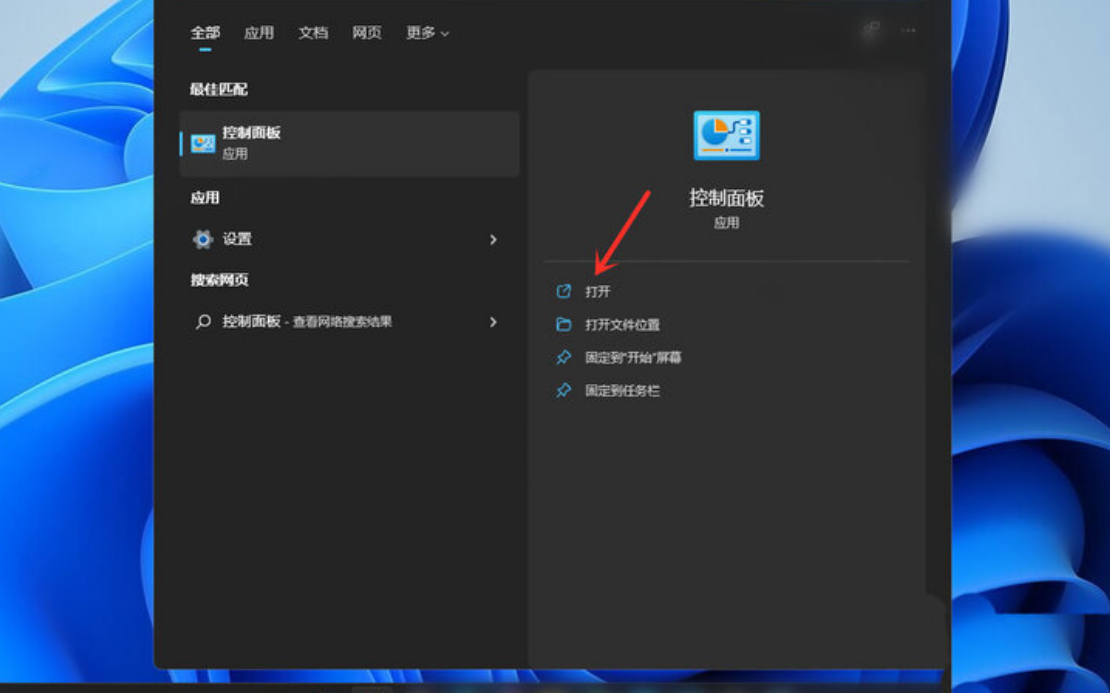
2. Klik pilihan "Akaun Pengguna" dalam antara muka baharu.
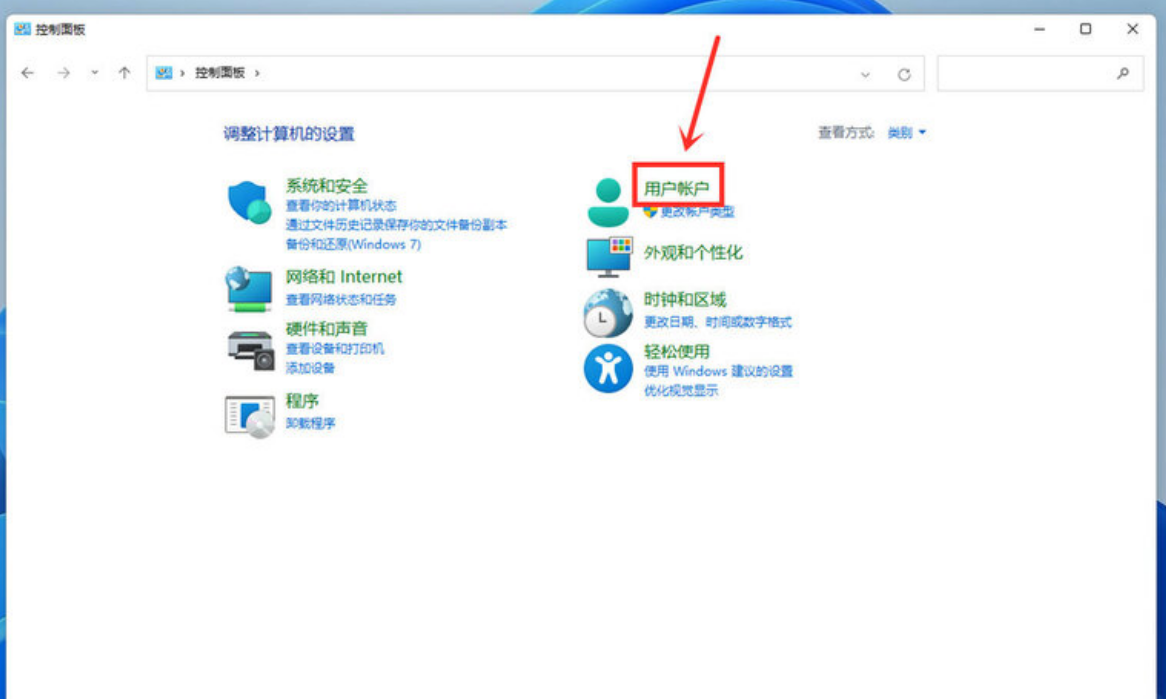
3. Kemudian klik "Akaun Pengguna".
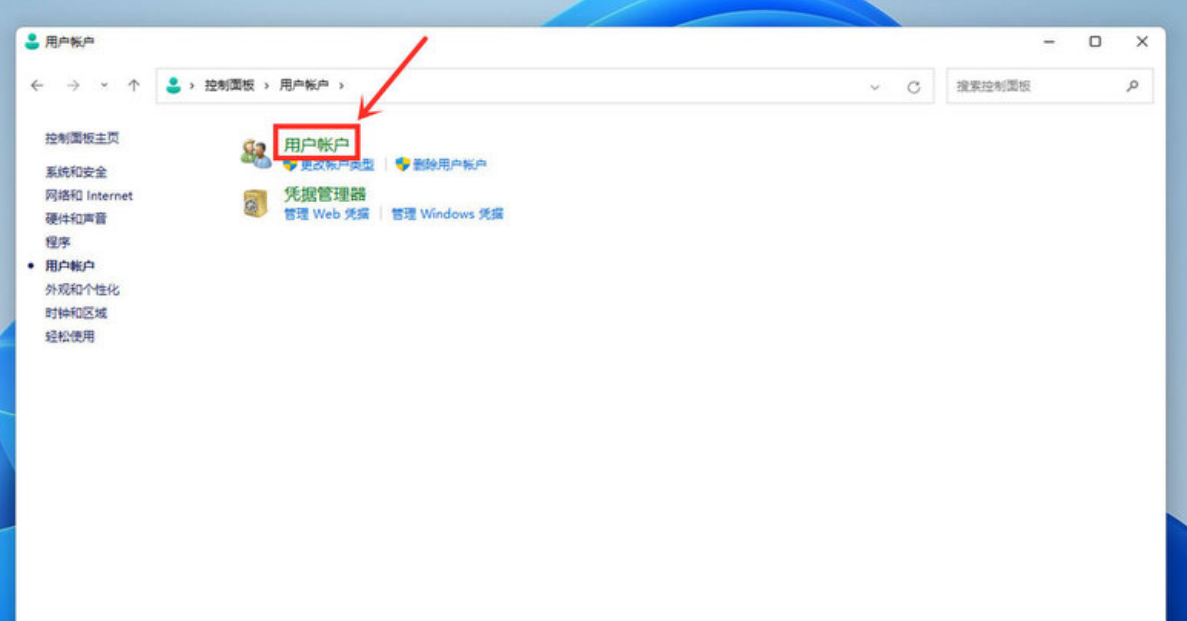
4. Pilih "Tukar Nama Akaun" di bawah "Tukar Maklumat Akaun".
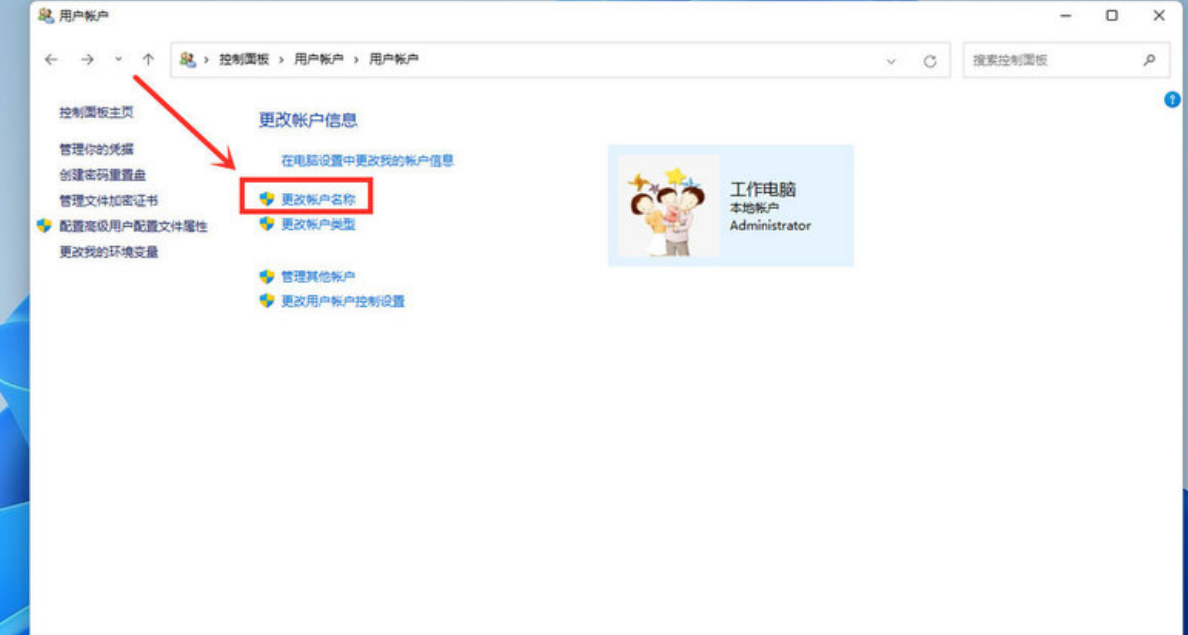
5 Akhir sekali, masukkan nama yang anda ingin tukar dalam kotak input dan klik "Tukar Nama" di bawah.
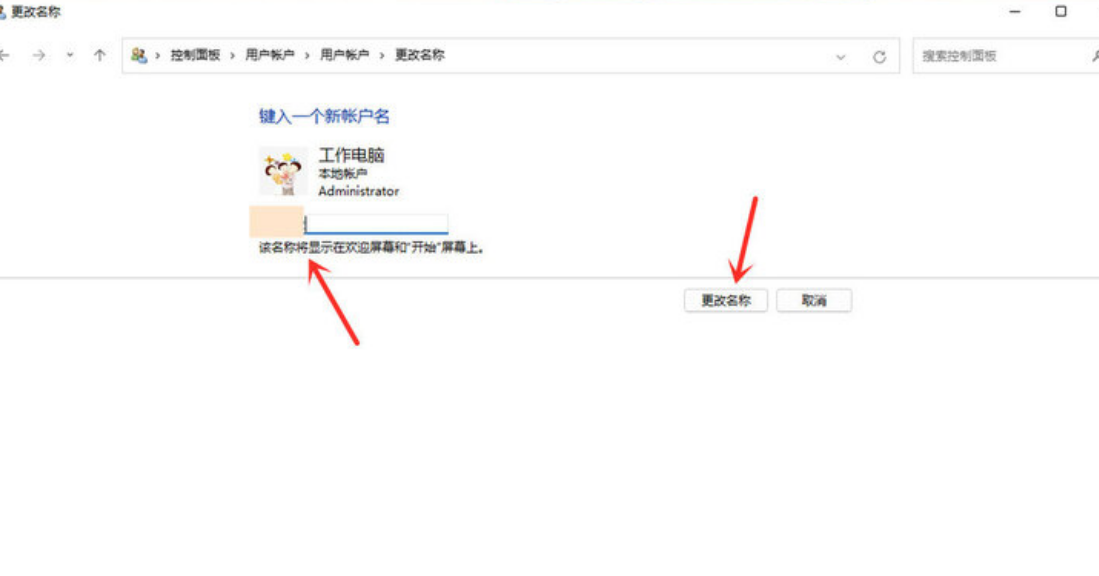
Atas ialah kandungan terperinci Bagaimana untuk menukar nama halaman permulaan win11? Bagaimana untuk menukar nama halaman permulaan win11. Untuk maklumat lanjut, sila ikut artikel berkaitan lain di laman web China PHP!
Artikel berkaitan
Lihat lagi- Adakah perlu untuk memisahkan pemacu jika win11 hanya mempunyai satu pemacu c?
- Bagaimana untuk mematikan perisian anti-virus dalam Win11
- Mengapa saya tidak boleh menukar nama akaun saya di win11?
- Bagaimana untuk menyemak sama ada Win11 adalah versi rasmi
- Bagaimana untuk melangkau pengaktifan dalam talian dalam win11

